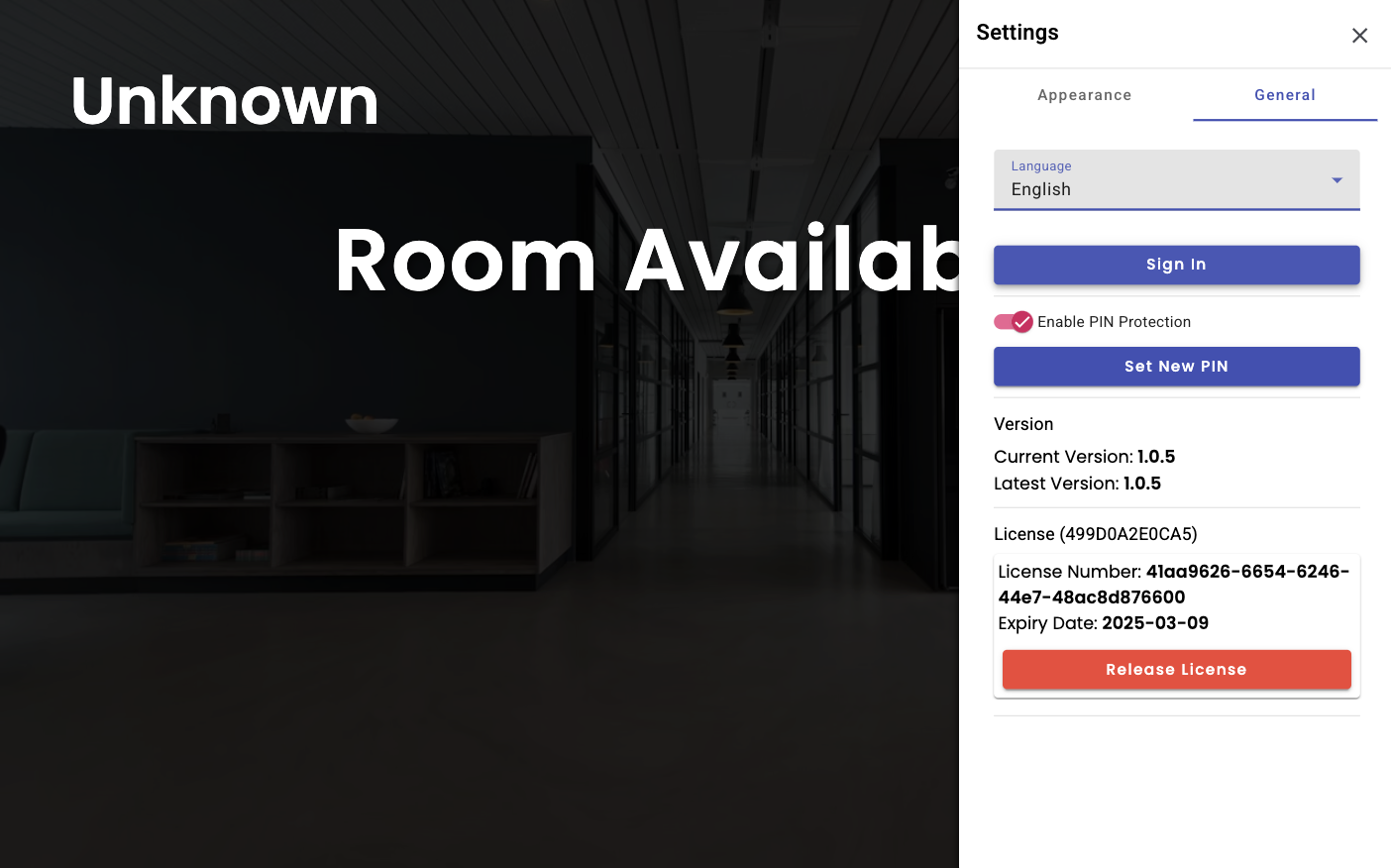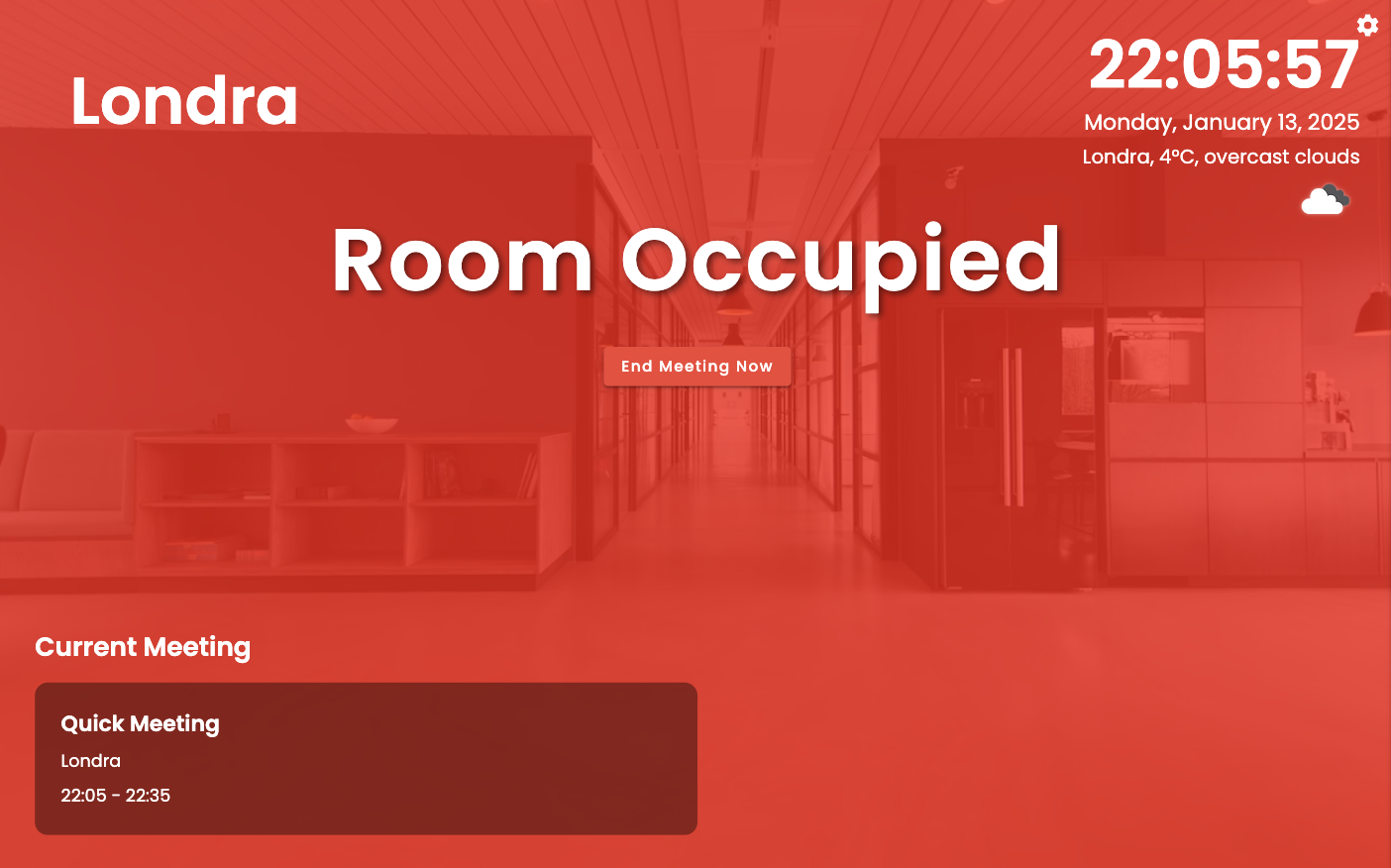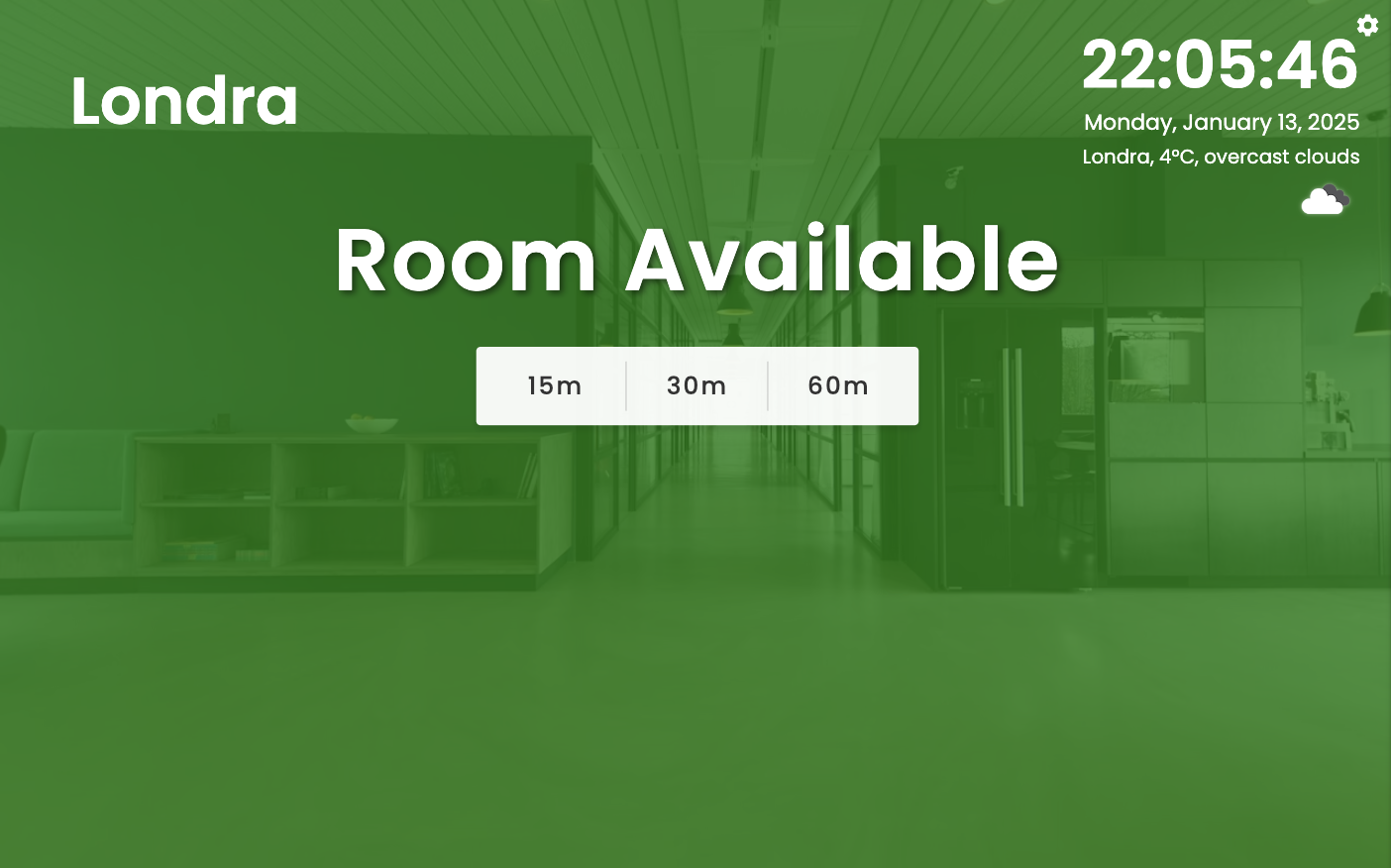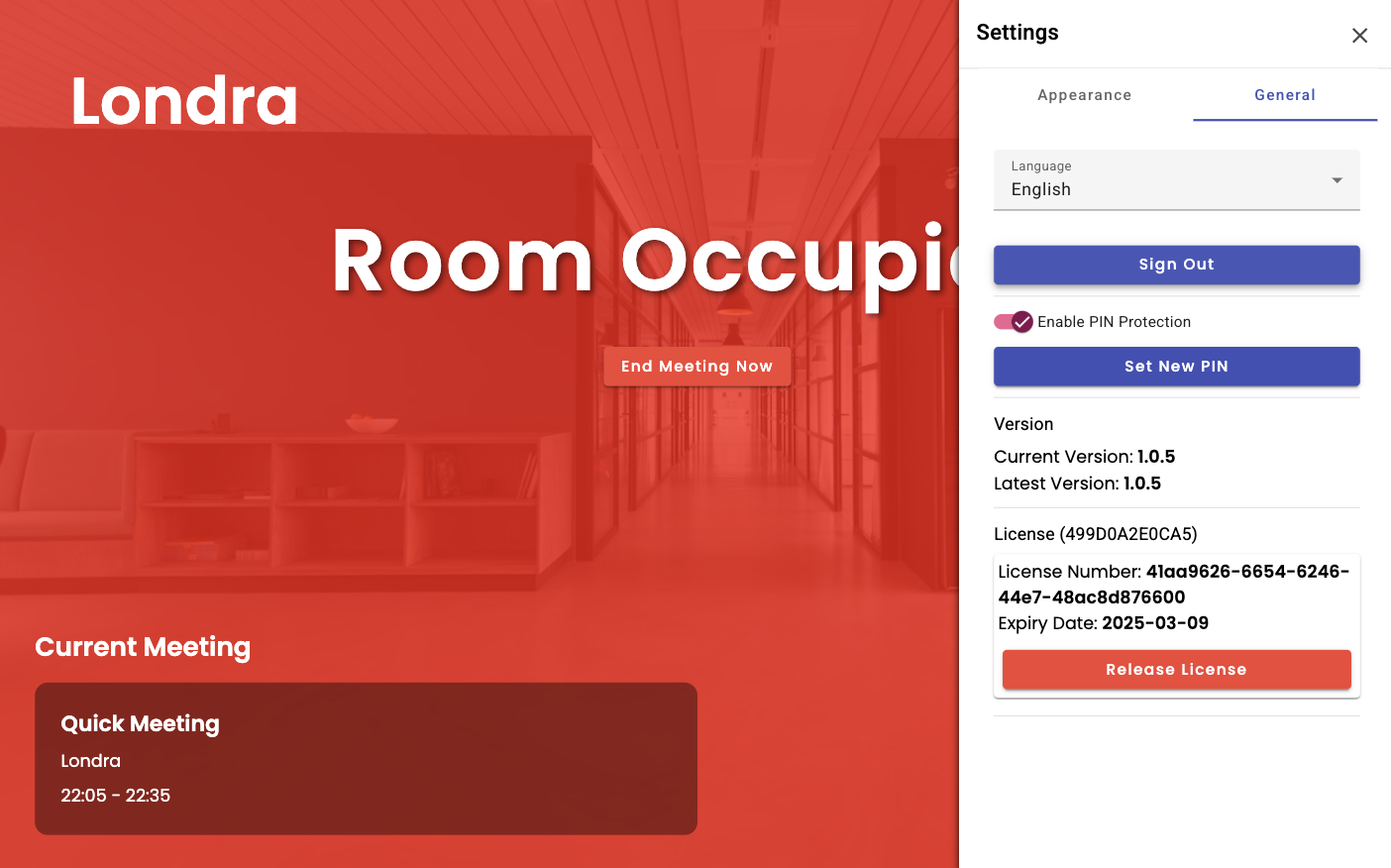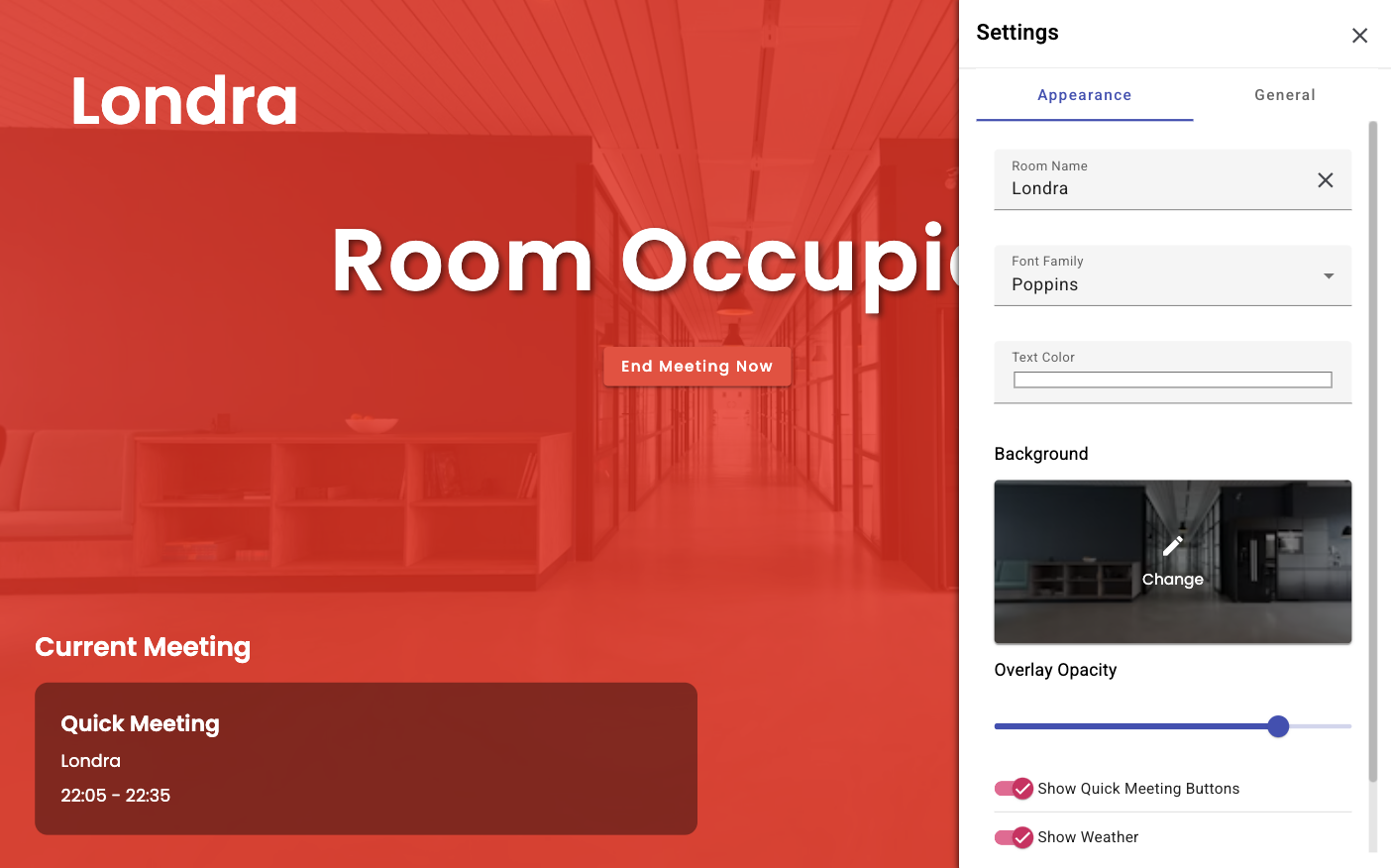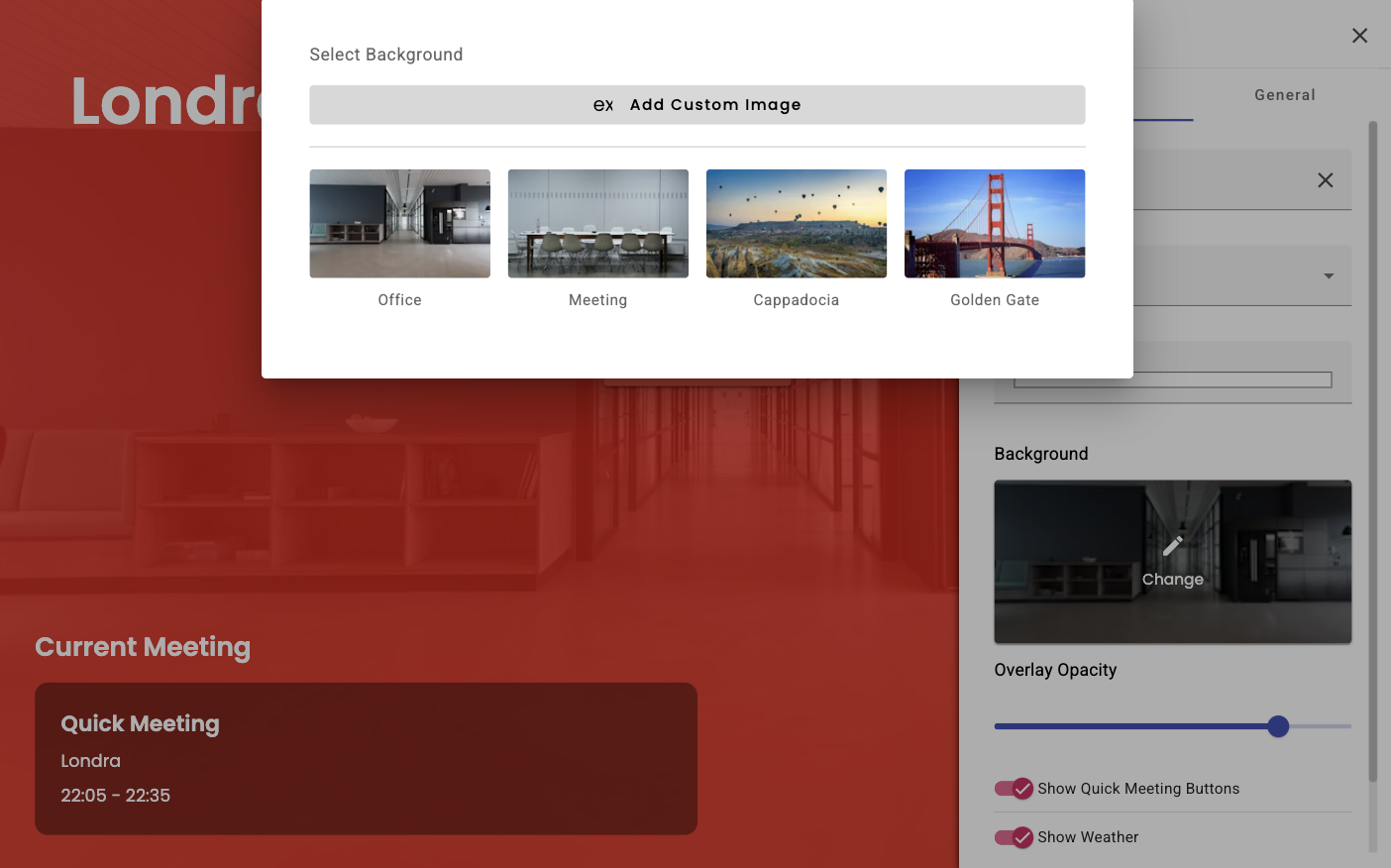1. Installation et Configuration
Vous pouvez commencer à utiliser Meet Solo rapidement en suivant les étapes d'installation.
Étapes d'Installation:
- Téléchargez et installez le fichier APK Android depuis ici
- Ouvrez l'application et cliquez sur le bouton paramètres en haut à droite
- Utilisez le bouton "Connexion" dans les Paramètres Généraux pour vous connecter à Office 365
- Entrez l'adresse e-mail et le mot de passe de la salle de réunion
- Le nom de la salle sera chargé automatiquement (peut être modifié dans les paramètres si nécessaire)